Le copie eseguite con la
funzione "Opuscolo" possono essere piegate al centro per creare
un opuscolo.
Questa funzione è utile per impaginare le copie in un opuscolo
o libretto.
Copia opuscolo con 8 pagine
originali
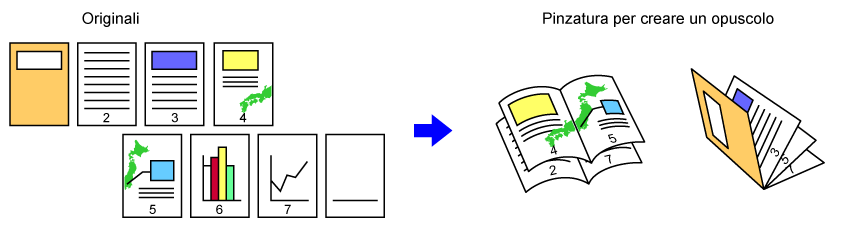
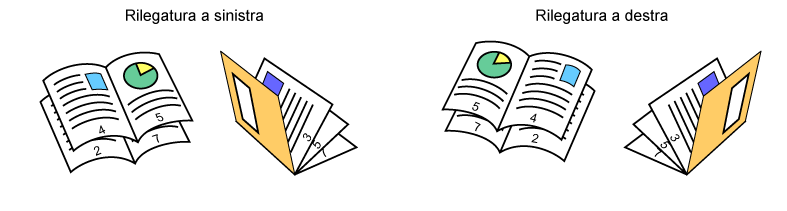
Posizionare l'originale.
Posizionare l'originale nel vassoio dell'alimentatore automatico dei documenti oppure sul piano documenti.Toccare il tasto [Altri] e quindi il tasto [Opuscolo], oppure toccare il tasto [Ord. Pinzatura] e quindi il tasto [Cucitura In Piega].
Selezionare il lato di rilegatura.
A seconda dell'originale, toccare il tasto [1 Facciata], [2 Facciate (Opuscolo)] o [2 Facciate (Blocco)].
Se non si intende aggiungere una copertina, passare al punto 6.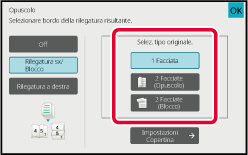
Per aggiungere una copertina, toccare il tasto [Impostazioni Copertina], quindi il tasto [On].
Al termine della procedura di impostazione, toccare prima il tasto [OK], quindi il tasto [Indietro].Toccare il tasto [Colore Avvio] o [B/N Avvio] per avviare la copia.
Questa funzione copia due o quattro pagine dell'originale in parti
uguali su una pagina della copia opuscolo.
Questa funzione è utile per impaginare un numero minimo di
copie in un opuscolo o libretto.
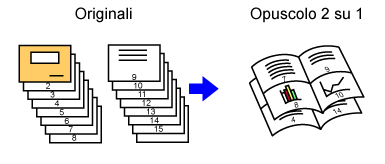
Posizionare l'originale.
Posizionare l'originale nel vassoio dell'alimentatore automatico dei documenti oppure sul piano documenti.Toccare il tasto [Ord. Pinzatura], quindi il tasto [Cucitura In Piega].
Selezionare il lato di rilegatura.
A seconda dell'originale, toccare il tasto [1 Facciata], [2 Facciate (Opuscolo)] o [2 Facciate (Blocco)].
Se non si intende aggiungere una copertina, passare al punto 6.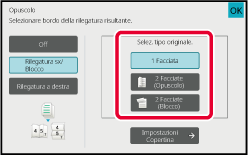
Per aggiungere una copertina, toccare il tasto [Impostazioni Copertina], quindi il tasto [On].
 .
.Toccare [N su 1] sul pannello operativo.
Toccare il tasto relativo al numero di fogli del formato N su 1 che si desidera utilizzare.
Se necessario, le immagini verranno ruotate.Selezionare il layout.
Toccare [Bordo], quindi selezionare il bordo.
Tra le pagine disposte su un foglio è possibile inserire una linea.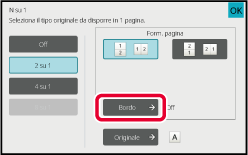
Toccare il tasto [Colore Avvio] o [B/N Avvio] per avviare la copia.
Questa funzione consente di copiare le pagine appaiate di un libro
aperto o di un altro documento rilegato.
Le copie ottenute con questa funzione possono essere piegate
al centro per creare un opuscolo.
Questa funzione è utile per impaginare le copie in un opuscolo
o libretto.
Flusso della copia libretto
(quando l'originale ha 4 pagine)
Digitalizzare l'originale nell'ordine "copertina e copertina
posteriore" → "interno copertina e prima pagina " → "seconda e terza
pagina" → "quarta pagina e interno della copertina posteriore" da
copiare.
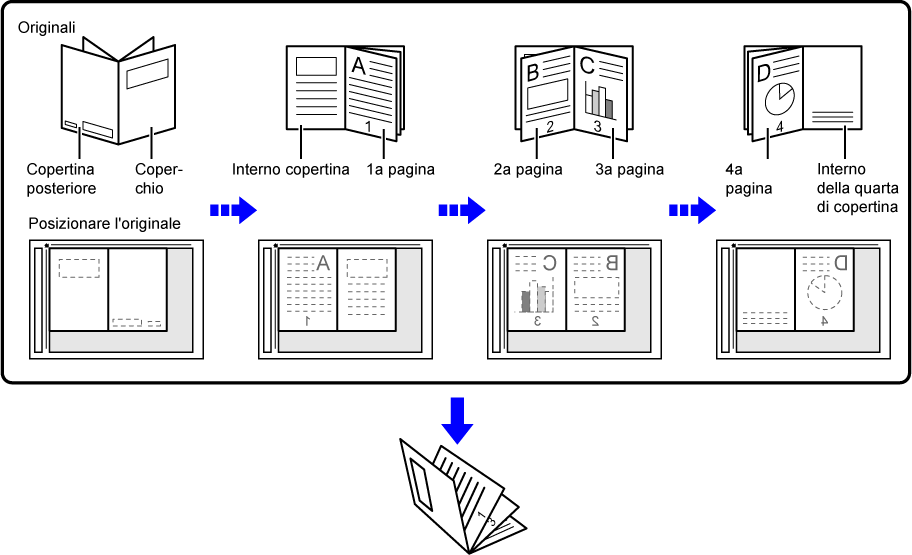
Collocare l'originale sulla lastra di esposizione.
Posizionare le pagine aperte del primo e dell'ultimo foglio._book-cover(dspf)_1.png)
Toccare il tasto [Altri], quindi il tasto [Copia Libretto].
Selezionare una posizione di rilegatura.
Se non si inserisce una copertina, toccare in sequenza i tasti [OK] e [Indietro]. Passare quindi al punto 5.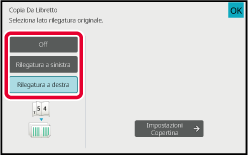
Per aggiungere una copertina, toccare il tasto [Impostazioni Copertina], quindi il tasto [On].
Per creare una copia sulla copertina inserita, selezionare la casella di controllo [Crea copia sulla copertina (Duplex)], in modo da visualizzare .
.Toccare il tasto [Colore Avvio] o [B/N Avvio] per eseguire la scansione della prima pagina dell'originale.
Viene avviata la scansione dell'originale.Posizionare le pagine aperte successive e toccare il tasto [Colore Avvio] o [B/N Avvio].
Toccare lo stesso tasto toccato al punto 5.
_book-cover(dspf).png)
Toccare il tasto [Fine Lettura] per avviare la copia.
Questa funzione suddivide
in pagine un originale con pinzatura a sella, come un catalogo o
un opuscolo, quindi copia le pagine in sequenza.
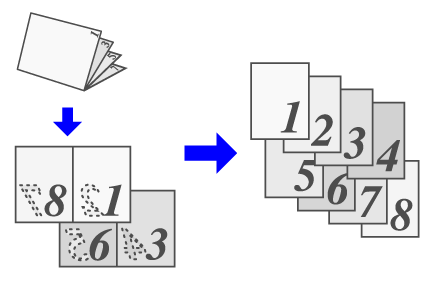
Toccare il tasto [Altri], quindi il tasto [Suddividi libro].
Selezionare il lato di rilegatura dell'originale dell'opuscolo.
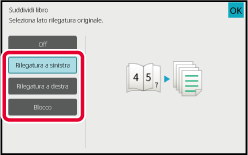
Toccare il tasto [Colore Avvio] o [B/N Avvio] per avviare la copia.
Version 06a / bp70c65_usr_06a_it